Как обновить видеорегистратор каркам
ВНИМАНИЕ. Прошивки предназначены только для автомобильного видеорегистратора КАРКАМ Q4 и KAPKAM Q4lite. Эти прошивки нельзя устанавливать в видеорегистраторы других производителей, так как это приведет к их поломке!
Методика прошивки автомобильного видеорегистратора КАРКАМ Q4 и KAPKAM Q4lite (аналогична методике прошивки - КАРКАМ Q2):
1. Зарядите аккумулятор. Если видеорегистратор во время обновления прошивки выключится из-за разряженного аккумулятора, то работоспособность регистратора придется восстанавливать с помощью специальной компьютерной программы.
2. Скачайте прошивку в зависимости от версии КАРКАМ Q4 и KAPKAM Q4lite.
Прошивки для КАРКАМ Q4lite:
Прошивка V2.7 - для видеорегистраторов Q4lite, выпускавшихся с декабря 2010г по август 2011г.
Прошивка V4.7 T2L-GBH - для видеорегистраторов Q4lite, выпускавшихся с августа 2011г. по январь 2012г. В этой версии прошивки применен новый алгоритм потоковой записи. Между файлами нет промежутков.
Внимание. Данная прошивка не подходит к регистраторам КАРКАМ Q4lite предыдущей версии.
Прошивка V5.9 T2L-GBH - для видеорегистраторов, выпускавшихся с января 2012г. Новая версия модели оснащается новым CMOS-сенсором. Рекомендуется обновить прошивку всем, у кого заводская V5.4 T2L-GBH. В новой прошивке более правильно выставлены значения ISO и БАЛАНС БЕЛОГО. Эту прошивку можно устанавливать на предыдущую версию регистраторов, однако изображение при этом будет более тёмное.
Прошивки для КАРКАМ Q4 с GPS:
В первых прошивках для этого регистратора параметры ISO и БАЛАНС БЕЛОГО были подобраны неправильно. Поэтому всем, кто купил регистраторы с заводской прошивкой V5.5 T2L-GBH, рекомендуется обновить прошивку до новой версии.
Прошивка V6.0 T2L-GBH - отредактированы параметры ISO и БАЛАНС БЕЛОГО. Более точная цветопередача. Улучшены параметры ночной съемки.
3. Распакуйте скачанный файл и скопируйте на чистую карту памяти только один файл - yamaha.bin. Это и есть прошивка. Название этого файла менять нельзя, так как он определяет порядок действий программы перепрошивки.
4. Вставьте карту памяти в выключенный регистратор.
5. Включите питание кнопкой POWER.
6. Процедура перепрошивки начнется автоматически. На мониторе появится надпись "firmware update" и крутящийся круг. Во время установки ПО никакие другие кнопки нажимать не надо. Процедура перепрошивки происходит самостоятельно и длится около 10-15 секунд.
7. По окончании перепрошивки регистратор самостоятельно выключится. Установка нового программного обеспечения закончена.
8. Извлеките из регистратора карту памяти и удалите файл yamaha.bin.
9. Включите видеорегистратор и проверьте версию установленного программного обеспечения в меню
Следите за процессом на экране устройства. После прошивки устройство выключится, включите его и в меню проверьте версию прошивки.
CARCAM HYBRID 4 Signature

CARCAM HYBRID 3 Signature

CARCAM HYBRID 3s Signature

CARCAM HYBRID 2, 2s Signature





CARCAM COMBO 5, 5S, Lite






КАРКАМ КОМБО 3S


КАРКАМ КВАДРО Лайт

КАРКАМ ОКТА / ОКТА Lite / ОКТА HDMI








КАРКАМ ЗЕРКАЛО А2

КАРКАМ ЗЕРКАЛО А7

КАРКАМ ЗЕРКАЛО A7 Duo









КАРКАМ QL3 MINI







КАРКАМ Excam One




КАРКАМ КОМБАТ 2s (модель 2015 г)


Если используете прошивку для модели Комбо 3, имейте в виду что существуют разные версии прошивок для разных модификаций Комбо 3:
Навигатор темы
Комбоустройства CARCAM COMBO (видеорегистратор + радар-детектор + информер)
Каркам Комбо 2.
Каркам Комбо 3. Каркам Комбо 3S.
Каркам Комбо 5. Каркам Комбо 5S
-
Описание и технические характеристики Каркам КОМБО 2
C оф.сайта Каркам
КАРКАМ КОМБО2 это компактное устройство (размеры 55*60*90), которое занимает минимум места под лобовым стеклом и экономит средства по сравнению с приобретением видеорегистратора, радар-детектора и GPS-информера по отдельности.
Видеорегистратор построен на новой платформе AIT с самым лучшим по качеству ночной съемки сенсором OmniVision OV4689 и 6-ти линзовым объективом с углом обзора 160 градусов. Записывает качественное видео в формате FULL HD с частотой 30 кадров в секунду. Поддерживает карты памяти MicroSD емкостью до 32 Гб.
Встроенный радар-детектор способен определять все существующие типы радаров, в том числе Барьер, Визир, Арена, Сокол, Бинар, Радис, Кордон, Крис, Беркут, Искра. Есть возможность выбрать необходимую степень чувствительности радар-детектора и выключать отдельные диапазоны.
Функция GPS-информер благодаря встроенному GPS/ГЛОНАСС модулю предупредит вас об уже известном местоположении радаров, камер контроля скорости, возможных полицейских засадах и многом другом заранее. Для этого используются регулярно обновляемые базы данных, такие как ПОТОК-С, Стрелка-Ст, система Автодория
Техническая часть:
- тип устройства: видеорегистратор, радар-детектор, GPS-информер;
- экран: 2,4 дюйма;
- процессор: AIT8427D;
- видеосенсор: 1/2,7 дюйма, CMOS, OmniVision OV2710, 2 мегапикселя;
- объектив: стеклянный, 6 линз, угол обзора 160 градусов;
- разрешение видео: до Full HD, 1920x1080, 30к/с;
- разрешение фото: до 14 Мп;
- формат видеофайла: H.264 MPEG-4 AVC/.AVI;
- циклическая запись 1/3/5 минут;
- навигация: GPS/ГЛОНАСС, обновление базы GPS;
- режимы работы РД: Трасса/Город/Смарт (Автоматический переход Трасса/Город в зависимости от текущей GPS скорости);
- принимаемые диапазоны: X (10475-10575) МГц, K (24050-24250) МГц, Ku (33400-36000) ГГц, Лазер(360);
- детектирование радаров: Барьер, Визир, Арена, Сокол, Бинар, Радис, Кордон, Автодория, Robot, Крис, Стрелка, Поток-С, Беркут, Стрелка-Видеоблок;
- поддержка карт памяти: microSD до 128 Гб;
- интерфейсы: AV-OUT, mini-USB;
- аккумулятор: 180 мАч;
- рабочая температура: от -20 +60 градусов Цельсия;
- размеры: 85х61х55 мм;
- вес: 100 граммов.
Обзор Каркам КОМБО 2 ==>








-
Официальные прошивки с базой данных радаров для КАРКАМ КОМБО 3 ==>оф.сайт (последнее обновление от 25.10.2018)
ВАЖНО! Обновления (прошивки) КОМБО 3 и КОМБО 3S отличаются!
Категорически запрещено ставить прошивки на КАРКАМ КОМБО 3 прошивки от КАРКАМ КОМБО 3S. Возможен выход из строя устройства
- Отформатируйте карту памяти через меню регистратора
- Скачайте прошивку на компьютер
- Вставьте карту памяти в картридер компьютера, ноутбук
- Вручную удалите все папки с карты памяти
- На чистую карту памяти скопируйте файл из архива (файл формата .bin)
- Вставьте карту памяти в выключенное устройство.
- Подайте питание к устройству (обратите внимание на то, что во время прошивки всегда должно подаваться питание);
- Включите устройство, прошивка начнется автоматически.
- Следите за процессом на экране устройства. После прошивки устройство выключится, включите его и в меню проверьте версию прошивки. Также не забудьте сбросить настройки на заводские из меню регистратора после успешного обновления.
- Скачиваете нужную вам прошивку на компьютер
- Выключите КОМБО 3.
- Вынимаете карту памяти из устройства. Вставляете карту памяти в адаптер или в кард-ридер компьютера.
- Отформатируйте карту памяти в FAT32 (размер кластера 32Кб)
- Из архива скаченной прошивки/обновления на компьютере перекидываете файл SD_Update.bin на карту памяти.
- Выньте карту из компьютера и вставьте карту в КАРКАМ КОМБО 3.
- Включите КОМБО 3 и НЕ отключаете КОМБО 3 от питания. Делаете Recet. Начинается перезагрузка и прошивка устройства.
Выглядит так:








Инструкция по прошивке КОМБО 3 без изъятия карты памяти из устройства (прямым подключением КОМБО 3 к компьютеру) от пользователей в картинках
- Отформатируйте карту памяти через меню регистратора
- Скачиваете нужную вам прошивку на компьютер
- Подключите Комбо 3 к компьютеру и сразу нажать и удерживать кнопку ОК . Компьютер распознает устройство, установит драйвера и на экране Комбо 3 загорится значок USB (на черном фоне белый значок).
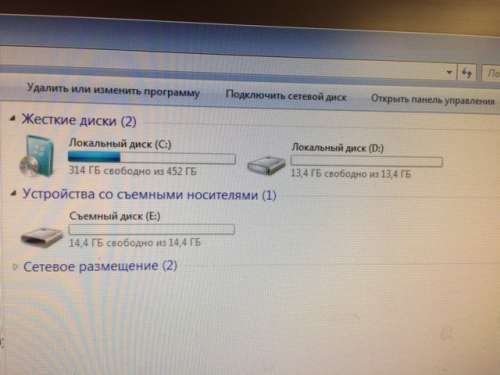








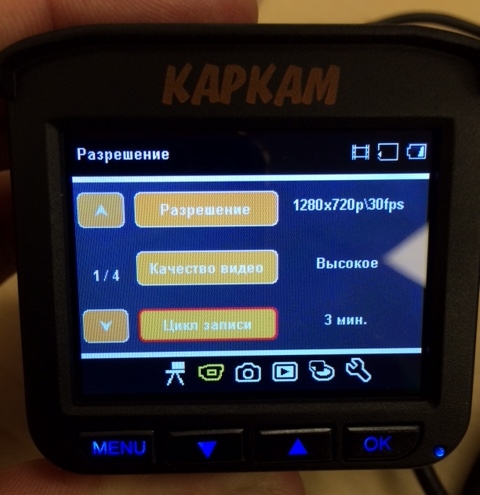
-
Описание и технические характеристики Каркам КОМБО 3S
Вся информация о Каркам КОМБО 3S находится под спойлером.
Не смотря на то, что производитель обещал дополнительный функционал, КОМБО 3S не поддерживает подключение адаптера OBD-ll, онлайн обновление ПО!












-
Официальные прошивки с базой данных радаров для КАРКАМ КОМБО 3S ==>оф.сайт (последнее обновление от 10.10.2018)
ВАЖНО! Обновления (прошивки) КОМБО 3S и КОМБО 3 отличаются!
Категорически запрещено ставить прошивки на КАРКАМ КОМБО 3S прошивки от КАРКАМ КОМБО 3. Возможен выход из строя устройства
- Отформатируйте карту памяти через меню регистратора
- Скачайте прошивку на компьютер
- Вставьте карту памяти в картридер компьютера, ноутбук
- Вручную удалите все папки с карты памяти
- На чистую карту памяти скопируйте файл из архива (файл формата .bin)
- Вставьте карту памяти в выключенное устройство.
- Подайте питание к устройству (обратите внимание на то, что во время прошивки всегда должно подаваться питание);
- Включите устройство, прошивка начнется автоматически.
- Следите за процессом на экране устройства. После прошивки устройство выключится, включите его и в меню проверьте версию прошивки. Также не забудьте сбросить настройки на заводские из меню регистратора после успешного обновления.
- Скачиваете нужную вам прошивку на компьютер
- Выключите КОМБО 3S.
- Вынимаете карту памяти из устройства. Вставляете карту памяти в адаптер или в кард-ридер компьютера.
- Отформатируйте карту памяти в FAT32 (размер кластера 32Кб)
- Из архива скаченной прошивки/обновления на компьютере перекидываете файл SD_Update.bin на карту памяти.
- Выньте карту из компьютера и вставьте карту в КАРКАМ КОМБО 3S.
- НЕ отключаете КОМБО 3S от питания. Делаете Recet. Начинается перезагрузка и прошивка устройства.
- По окончании прошивки устройство выключится.
- Включите устройство. Оно готово к использованию.
- Выполните настройки КОМБО 3, т.к. после прошивки все настройки сбрасываются к заводским!
- Посмотреть версию прошивки и обновлений можно в меню Сервис (гаечный ключик) - Версия прошивки.



На флешке 5 каталогов (папок):
Защищенные файлы сохраняются в каталог "Event" (событие/происшествие), в нём два каталога "F" (FRONT - передний) и "R" (REAR задний), в них сохраняются записи с соответствующих камер;
Нормальные записи пишут в каталог "Normal", структура каталогов соответствующая;
Что пишется в каталог "Parking" не знаю (структура такая же, внутри папки "F" и "R");
Каталог "Photo" для фотографий (структура такая же);
Первый каталог "DATA", в нем файлы "GPS_Info" и "GSensor_Info" (пустые).
-
Описание и технические характеристики Каркам КОМБО 5
Вся информация о Каркам КОМБО 5 находится под спойлером.
- Официальные прошивки с базой данных радаров для КАРКАМ КОМБО 5 ==>оф.сайт (последнее обновление от 22.10.2018)
- Порядок прошивки Каркам Комбо 5
- Отформатируйте карту памяти через меню регистратора
- Скачайте прошивку на компьютер
- Вставьте карту памяти в картридер компьютера, ноутбук
- Вручную удалите все папки с карты памяти
- На чистую карту памяти скопируйте файл из архива (файл формата .bin)
- Вставьте карту памяти в выключенное устройство.
- Подайте питание к устройству (обратите внимание на то, что во время прошивки всегда должно подаваться питание);
- Включите устройство, прошивка начнется автоматически.
- Следите за процессом на экране устройства. После прошивки устройство выключится, включите его и в меню проверьте версию прошивки. Также не забудьте сбросить настройки на заводские из меню регистратора после успешного обновления.
-
Описание и технические характеристики Каркам КОМБО 5S
Вся информация о Каркам КОМБО 5S находится под спойлером.
ВНИМАНИЕ. Прошивки предназначены только для автомобильного видеорегистратора КАРКАМ Q2. Эти прошивки нельзя устанавливать в авторегистраторы других производителей, так как это приведет к их поломке!
Новая версия прошивки была написана весной 2011 года для новой платы и нового монитора автомобильного видеорегистратора KAPKAM Q 2 ревизии 6.2IR и обеспечивает отсутствие промежутков межу файлами.
С января 2012г. на все модели КАРКАМ устанавливается новая "бесшумная" матрица, для которой написана новая версия прошивки - V4.9 T2L-GH.
Определить версию вашей модели КАРКАМ Q 2 можно также по монитору. Новый монитор имеет более гладкую, зеркальную поверхность. В нем при просмотре под углом отражаются яркие предметы. Старый монитор - матовый - предметов не отражает.

Версию модели можно также определить по плате. В новой плате кварцы располагаются ближе к центру и на некотором отдалении друг от друга (см. фото).

Методика прошивки автомобильного видеорегистратора КАРКАМ Q 2:
1. Подготовьте видеорегистратор.
Для этого необходимо полностью зарядить аккумулятор. Если видеорегистратор во время обновления прошивки выключится из-за разряженного аккумулятора, то работоспособность регистратора придется восстанавливать с помощью специальной компьютерной программы.
2. Скачайте прошивку в зависимости от версии видеорегистратора КАРКАМ Q 2:
Для старой матрицы
Для моделей с новой матрицей и прошивкой V4.9 T2L-GH (январь 2012г.)
По сравнению с предыдущей версией - V4.9 T2L-GH - отредактирован "БАЛАНС БЕЛОГО". Улучшилась цветопередача, убрано смещение цветовой гаммы в красный цвет (эффект "розового снега"). Отредактирован уровень ISO - значительно уменьшился "шум" на изображении при недостаточной освещенности. Улучшен ночной режим.
ВНИМАНИЕ. Эту версию прошивки можно устанавливать и на модели со старой матрицей, произведенные до января 2012г, однако при этом изображение будет более тёмным.
3. Распакуйте скачанный файл и скопируйте на чистую карту памяти только один файл - yamaha.bin. Это и есть прошивка. Название этого файла менять нельзя, так как он определяет порядок действий программы перепрошивки.
4. Вставьте карту памяти в выключенный регистратор.
5. Включите питание кнопкой POWER.
6. Процедура перепрошивки начнется автоматически. На мониторе появится надпись "firmware update" и крутящийся круг. Во время установки ПО никакие другие кнопки нажимать не надо. Процедура перепрошивки происходит самостоятельно и длится около 10-15 секунд.
7. По окончании перепрошивки регистратор самостоятельно выключится. Установка нового программного обеспечения закончена.
8. Извлеките из регистратора карту памяти и удалите файл yamaha.bin.
9. Включите видеорегистратор и проверьте версию установленного программного обеспечения в меню.
Сохранение резервной копии оригинальной прошивки
В старых версиях авторегистраторов КАРКАМ Q2 могут быть установлены различные модули памяти, для которых писались свои версии прошивок, отличающиеся от официальных, расположенных на этом сайте. При установке более свежей версии ПО такие видеорегистраторы будут зависать и работать некорректно. Поэтому перед обновлением программного обеспечения до версии 5.1 или 6.1. желательно сохранить оригинальную прошивку, чтобы, в случае неправильной работы, вернуться на старое ПО.
Методика сохранения старой прошивки:
1. Подготовьте регистратор.
Аккумулятор должен быть заряжен. В меню выставьте режимы:
ВКЛ КНОПКОЙ - ОЖИДАНИЕ, ВЫКЛ LCD - НЕТ, ЭКОНОМИЯ БАТ - ВЫКЛ.
Остальные пункты меню не важны.
2. Скачайте и сохраните на чистой карте памяти файл autoexec.ash.
3. Вставьте карту памяти в видеорегистратор и включите питание кнопкой POWER.
4. Не трогайте регистратор в течении 1-2 минут.
5. Выключите регистратор и извлеките карту памяти.
6. На карте памяти появится новый файл backup.bin. Это и есть сохранённая копия вашей прошивки. Сохраните этот файл.
7. Переименуйте сохраненный файл в yamaha.bin. В дальнейшем с помощью этого файла можно проводить перепрошивку в соответствии с изложенной выше методикой.
Прошивки для KAPKAM Q2 старых версий
Старые версии авторегистраторов можно обновить до ревизии 5.0, 5.1 или 6.1
Восстановление прошивки.
Восстановление прошивки необходимо делать в двух случаях:
1. После неудачной перепрошивки.
2. Если авторегистратор не включается из-за слетевшей прошивки. Обычно это происходит в случае полного разряда батареи, в результате чего авторегистратор выключается. Повторная попытка включить и заставить работать авторегистратор на севшем аккумуляторе, может привести к стиранию прошивки в NAND-памяти.
О том, что требуется восстановление прошивки свидетельствует отсутствие реакции авторегистратора при нажатии на кнопку POWER . Экран будет слабо светиться. При этом вы уверены, что заряда батареи достаточно для полноценной работы КАРКАМА.
Внимание. Восстановление прошивки нужно выполнять только при извлечённом аккумуляторе, так как процедура восстановления может вызвать сбой электропитания и повредить авторегистратор.
Восстановление прошивки происходит с помощью специальной программы DirectUSB.
Внимание: программа может не установиться на ОС Windows 7.0 64-bit
1. Скачайте и распакуйте папку Ambarella_Q2. В ней будет три файла.
DirectUSB_Setup.exe - файл установки программы.
board.ini - файл конфигурации.
amboot_q2.elf - файл восстанавливающей прошивки.
2. Запустите установку программы с помощью файла DirectUSB_Setup.exe.
3. Скопируйте в появившуюся на системном диске папку Ambarella\DirectUSB (по умолчанию C:\Program Files\Ambarella\DirectUSB) файл конфигурации board.ini и файл прошивки amboot_q2.elf.
4. Запустите программу и произведите настройки, как указано на рисунке

5. Удерживая кнопку REC, подключите КАРКАМ Q2 к компьютеру через USB-порт. Устройство должно определиться как Ambarella Evaluation Board (некоторые ОС не определяют статус, но программа будет работать). Нажмите на кнопку Connect в программе. Индикатор Status должен показать OK. Можно отпустить кнопку REC. Если это произошло, то переходите к пункту 13.
6. Если этого не произошло, то придётся устанавливать драйвера устройства в ручном режиме. Для этого нажмите на меню "ПУСК", наведите курсор на "МОЙ КОМПЬЮТЕР" и нажатием на правую кнопку мышки, вызовите контекстное меню и нажмите "СВОЙСТВА".

7. Появится закладка "СВОЙСТВА СИСТЕМЫ", нажмите на вкладку "ОБОРУДОВАНИЕ" и затем на "ДИСПЕТЧЕР УСТРОЙСТВ"

8. Появится список устройств. В разделе "Контроллеры универсальной последовательной шины USB" появится НЕИЗВЕСТНОЕ УСТРОЙСТВО. Надо его выбрать и нажатием на правую кнопку мышки вызвать контекстное меню и выбрать пункт "ОБНОВИТЬ ДРАЙВЕР".

9. Запустится МАСТЕР ОБНОВЛЕНИЯ ОБОРУДОВАНИЯ. Необходимо поставить галочку напротив меню "АВТОМАТИЧЕСКАЯ УСТАНОВКА" и нажать кнопку ДАЛЕЕ.

10. Windows найдёт все подходящие драйвера. Необходимо выбрать драйвер AMBARELLA EVALUATION BOARD, находящийся в папке c\windows\inf\oem143.inf и нажать кнопку ДАЛЕЕ.

11. Если драйвер установлен правильно, в ДИСПЕТЧЕРЕ УСТРОЙСТВ вместо НЕИЗВЕСТНОГО УСТРОЙСТВА появится устройство AMBARELLA EVALUATION BOARD

12. Удерживая кнопку REC, подключите авторегистратор к компьютеру через USB-порт и запускаем программу DirectUSB. Не забудьте сделать настройки, как описано в пункте 4. Нажимаем кнопку CONNECT. Если устройство исправно, индикатор STATUS станет зеленым с надписью ОК. Можно отпускать кнопку REC.

11. Затем необходимо очистить NAND-память. Для этого нажмите кнопку ERASE FLASH. Если память исправна, через 15-30 секунд индикатор STATUS также станет зеленым с надписью ОК.
12. Для записи прошивки нужно нажать на кнопку DOWNLOAD. При удачной установке программы, через 15-30 секунд индикатор STATUS также станет зеленым с надписью ОК.
13. Отключите авторегистратор от компьютера и обязательно нажмите на кнопку RESET.
ВНИМАНИЕ. Прошивка, которую вы установили в авторегистратор, является восстанавливающей. С ней авторегистратор способен только включаться, но работать не будет. Монитор также не будет показывать изображение, а будет только светиться. Поэтому загрузите рабочую прошивку с карты памяти, как описано в методике прошивки.
Читайте также:

